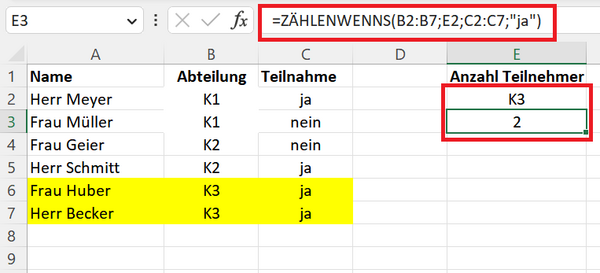Excel-TippDie Excel-Funktion ZÄHLENWENNS()
Die Funktion ZÄHLENWENNS() ist eine Weiterentwicklung der bekannten Funktion ZÄHLENWENN() in Excel. Sie zählt zu den statistischen Funktionen, mit der Sie die Anzahl von Zellen zählen können, die bestimmte Kriterien erfüllen.
Im Gegensatz zu ZÄHLENWENN() können Sie bei ZÄHLENWENNS() mehrere Kriterien definieren, die gleichzeitig erfüllt sein müssen, damit die Zellen gezählt werden. Die Kriterien werden also mit UND verknüpft.
Folgende Beispiele zeigen, wo und wie die Funktion ZÄHLENWENNS() angewendet wird und was sie leistet.
Beispiel für die Auswertung einer Liste mit ZÄHLENWENNS()
Die folgende Abbildung enthält eine Liste von eingeladenen Personen für eine Besprechung. In der Spalte B ist ersichtlich, zu welcher Abteilung die jeweilige Person gehört. Mit einer Formel soll nun in der Zelle E2 die Anzahl der eingeladenen Personen aus der Abteilung K2 berechnet werden. Hierfür müssen lediglich die Zellen in der Spalte B gezählt werden, welche den Eintrag „K2“ als Inhalt haben.
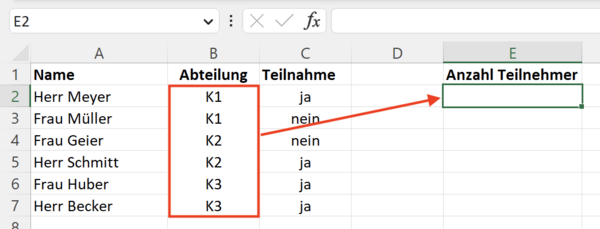
Um die Mitarbeitenden aus der Abteilung K2 zu zählen, erfassen Sie einfach die folgende Formel in die Zelle E2:
=ZÄHLENWENNS(B2:B7;"K2")
Sie bekommen darauf die Anzahl der eingeladenen Personen aus der Abteilung K2 in der Zelle E2 dargestellt.
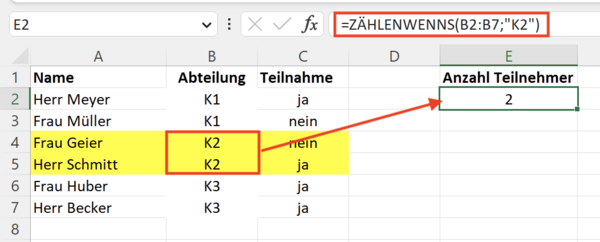
Aufbau und Funktionsweise von ZÄHLENWENNS()
Auf den ersten Blick ist – mit Ausnahme des letzten Buchstaben im Namen der Funktion – kein Unterschied zu ZÄHLENWENN() ersichtlich. Ihre Stärke spielt die Funktion erst dann aus, wenn weitere Kriterien ins Spiel kommen. Dazu betrachten wir zunächst die Syntax der Funktion.
Die Syntax lautet wie folgt:
=ZÄHLENWENNS(Bereich1;Suchkriterien1;[Bereich2];[Suchkriterien2]…)
- Bereich1: Wo möchten Sie suchen? Hier erfassen Sie den Bereich, der nach einem bestimmten Kriterium durchsucht werden soll.
- Suchkriterien1: Wonach möchten Sie suchen? Erfassen Sie hier das Kriterium, das im zuvor genannten Bereich gesucht und gezählt werden soll.
Wichtig: Texte immer in Anführungszeichen erfassen.
Außerdem wichtig: Bei Texten wird nicht zwischen Groß- und Kleinschreibung unterschieden. - [Bereich2]: Sie können weitere Bereiche angeben, die durchsucht werden sollen.
- [Suchkriterien2]: Entsprechend geben Sie ein weiteres Kriterium ein, dessen Vorkommen in Bereich2 gezählt werden soll.
Mehrere Suchkriterien
Der große Vorteil von ZÄHLENWENNS() gegenüber ZÄHLENWENN() ist, dass Sie mit ZÄHLENWENNS() mehrere Kriterien definieren können. Beispiel (siehe oben): Sie wollen nur die Mitarbeitenden aus Abteilung K2 zählen, die ihre Teilnahme an der Besprechung zugesagt haben.
Hierfür müssen Sie die folgende Formel erfassen:
=ZÄHLENWENNS(B2:B7;"K2";C2:C7;"ja")
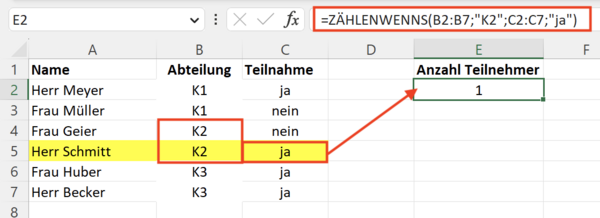
Erfassen Sie einfach für die zusätzlichen Kriterien einen weiteren Bereich und entsprechende Suchkriterien getrennt durch Semikolon.
Wollen Sie noch weitere Kriterien definieren, dann gehen Sie analog vor und erfassen Sie weitere Bereiche und Suchkriterien am Ende der bereits vorhandenen Argumente in der Funktion. Sie können so bis zu 127 unterschiedliche Bereiche und Suchkriterien prüfen.
Eingabemöglichkeiten für Suchkriterien
Analog zu ZÄHLENWENN() können Sie auch in ZÄHLENWENNS() Zahlen als Suchkriterien verwenden. Erfassen Sie eine Zahl im Suchkriterium immer ohne Anführungszeichen.
Wenn Sie hingegen die bekannten Vergleichsoperatoren < = > auch für das Suchkriterium in ZÄHLENNWENNS() einsetzen wollen, dann müssen Sie sowohl den Vergleichsoperator als auch die entsprechende Zahl – analog zu Text – in Anführungszeichen erfassen; zum Beispiel: ">=50". Dann werden alle Einträge im Bereich gesucht und gezählt, die größer oder gleich 50 sind.
Sie können bei der Textsuche mit den Platzhaltern * und ? arbeiten. Ein Sternchen (*) ersetzt beliebig viele Zeichen; ein Fragezeichen (?) ersetzt genau ein Textzeichen. Beispiel: Sie suchen in einem Bereich alle Einträge mit „Äpfel“ oder „Apfel“. Entsprechend geben Sie die Formel ein:
=ZÄHLENWENNS(B2:B7;"?pfel")
Sie können als Suchkriterium auch auf eine andere Zelle verweisen, in der das Suchkriterium eingetragen ist. So können Sie beispielsweise in Zelle E2 eintragen, nach welcher Abteilung Sie suchen. In Zelle E3 soll die Zahl der Zusagen aus dieser Abteilung ausgegeben werden. Erfassen Sie dazu in Zelle E3 die Formel:
=ZÄHLENWENNS(B2:B7;E2;C2:C7;"ja")